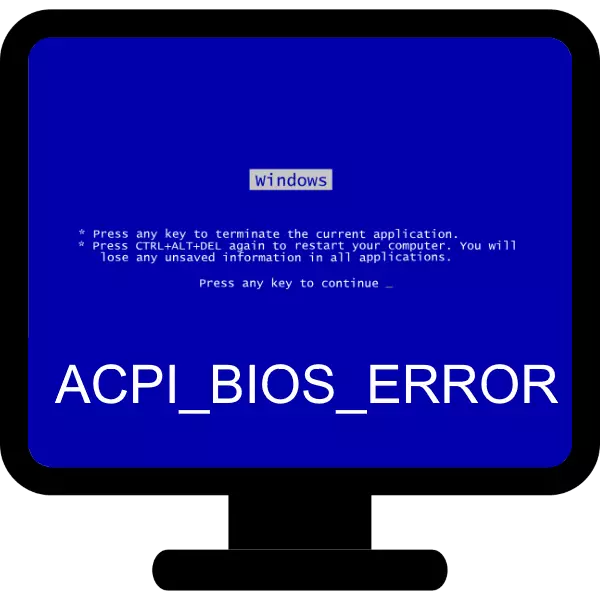
具有Windows操作系统的计算机上发生的最不愉快的错误之一是BSOD,文本“ACPI_BIOS_ERROR”。今天我们想介绍你消除这个失败。
消除ACPI_BIOS_ERROR。
由于许多原因,正在考虑的问题发生,从软件故障等于OS中的驱动程序或违规,并以主板硬件故障或其组件结尾。因此,处理错误的方法取决于其表现的原因。方法1:消除驾驶员冲突
所考虑错误的最可能程序原因将是驱动程序的冲突:例如,出于某种原因,两个版本,签名和无符号,或司机被损坏。在这种情况下,你应该找到一个问题并将其删除。请注意,只有在装入系统的情况下,只有在一段时间内,它才能正常运行。如果bsod“工作”不断地,并且访问系统不起作用,则值得使用恢复其性能的方法。
课程:Windows还原
验证驱动程序的过程将显示在Windows 10的示例上。
- 在“安全模式”中加载系统,在下面的链接上有哪些指令。

阅读更多:如何在Windows上转到“安全模式”
- 接下来,通过Win + R键的组合打开Win + R键,之后应用程序字符串中的Word验证程序,然后单击“确定”按钮。
- 将出现驱动程序检查工具,选中“创建非标准参数...”选项,然后单击“下一步”。
- 请注意选项,除了项目“缺乏资源的仿真”并继续。
- 在这里,突出显示“自动选择未签名驱动程序”选项,单击“下一步”并重新启动计算机。
- 在服务软件问题的情况下,将出现“蓝色屏幕”,将出现必要的数据以进行故障排除问题(失败模块的号码和名称)。记录它们并使用互联网上的搜索来准确地确定故障软件的隶属关系。如果BSOD没有表现出来,请再次按住步骤3-6,但此时间在6步骤中,检查“从列表中选择驱动程序”。

在软件列表中,选中所有位置对面的框,其中不是“Microsoft Corporation”作为提供者,并重复驱动程序检查程序。
- 您可以通过“设备管理器”删除失败的驱动程序:只需打开此管理单元,调用所需设备的属性,转到驱动程序选项卡,然后单击“删除”按钮。

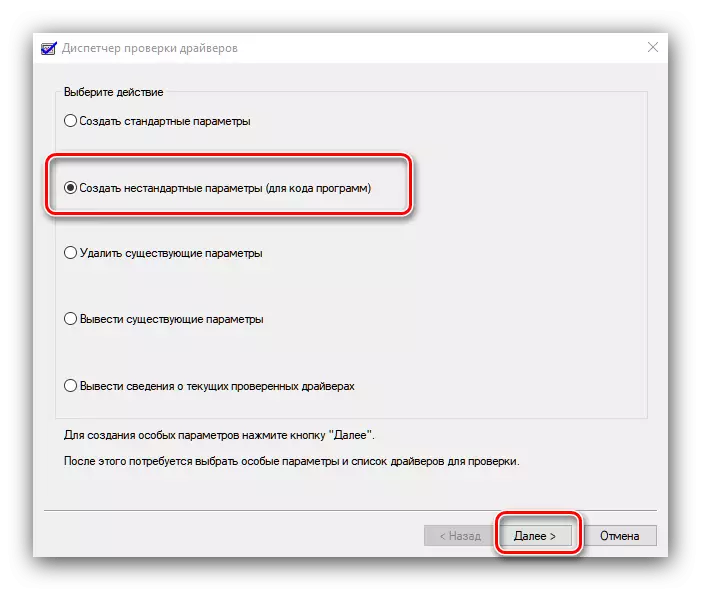
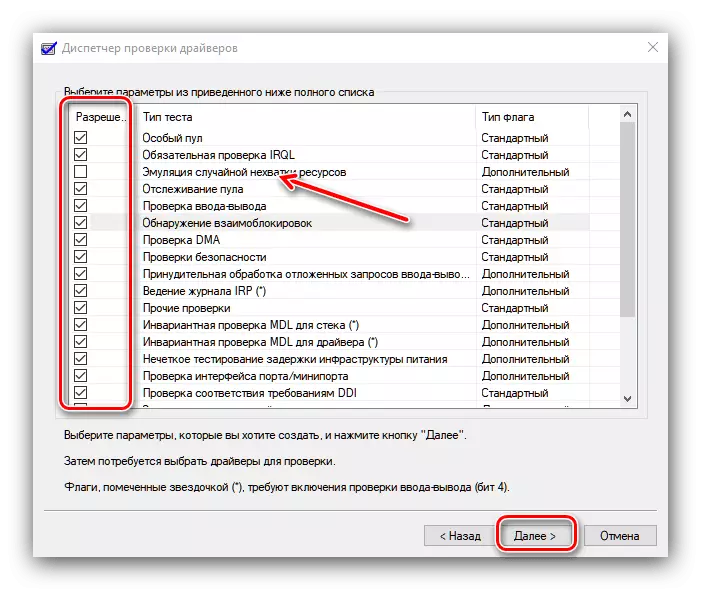


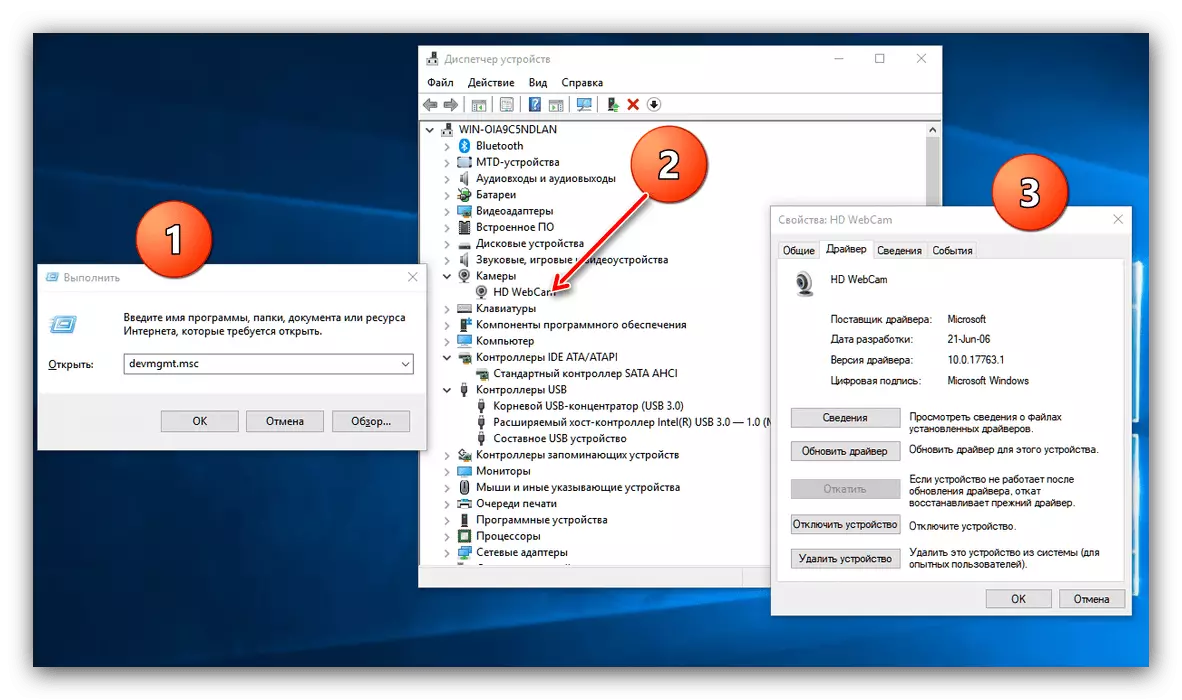
如果ACPI_BIOS_ERROR的表现的原因是驱动程序,则上述步骤将帮助他们消除它们。如果发现问题或检查没有显示故障 - 更进一步。
方法2:BIOS更新
通常,问题是由BIOS本身引起的 - 许多版本不支持ACPI模式,这就是为什么发生指定错误的原因。主板固件是可定期更新的,因为制造商消除了最新版本中的错误并进入新功能。

阅读更多:如何更新BIOS
方法3:BIOS参数设置
此外,问题通常在“主板”的设置不正确 - 非符合值中的一些额外电源选项导致ACPI_BIOS_ERROR表现形式。最佳选项将设置正确的参数或将其值重置为工厂。下面的链接的指令将帮助您正确执行此操作。

阅读更多:如何为ACPI配置BIOS
方法4:RAM检查
由于RAM模块的问题可能出现失败的失败 - 错误的发生通常反过来是一个板的失败的第一个迹象。为了消除这个问题,RAM值得检查引导中提出的一个方法。
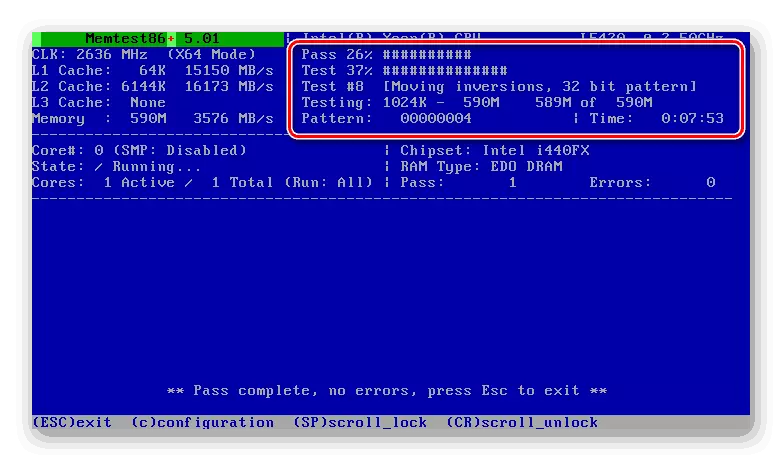
课程:如何检查RAM以获取错误
结论
ACPI_BIOS_ERROR错误以几种不同的原因,软件或硬件表现出本身,这就是为什么没有通用消除方法。在最极端的情况下,您可以尝试重新安装操作系统。
